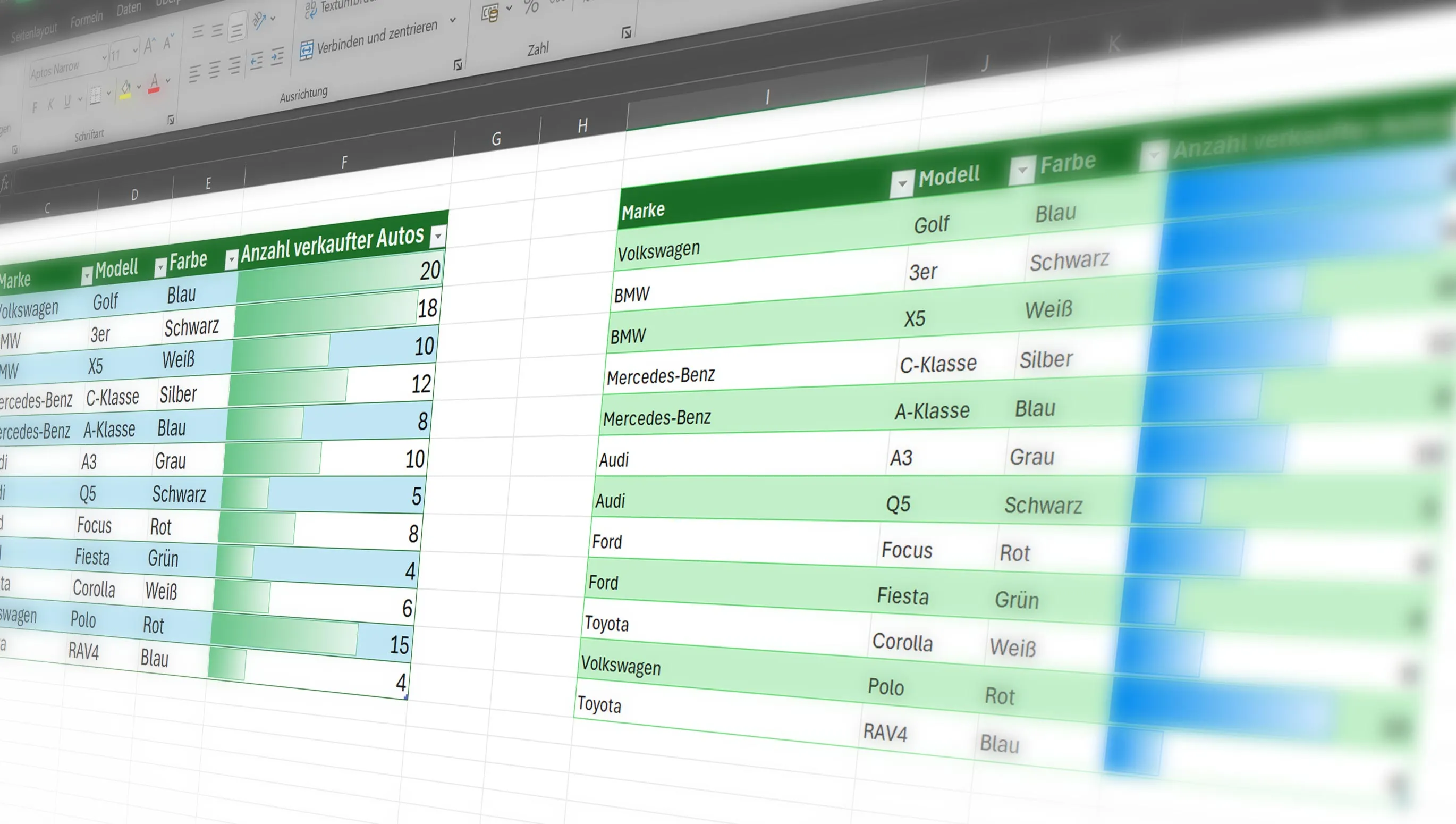Möchtest du in Excel effizienter arbeiten? Keine Sorge, ich zeige dir, wie du Spalten und Zeilen clever verschieben kannst! Mit diesen Tipps und Tricks wirst du nie wieder Probleme haben, deine Daten zu organisieren. Lass uns direkt damit beginnen, deine Excel-Fähigkeiten zu verbessern.
Inhaltsverzeichnis
Zeilen und Spalten verschieben ohne Überschreibung

Manchmal müssen wir Daten in unserem Arbeitsblatt neu anordnen. Das Verschieben von Zeilen und Spalten kann jedoch zu Datenverlust führen, wenn es nicht richtig gemacht wird. Um eine Zeile oder Spalte in Excel zu verschieben, ohne Inhalte zu überschreiben, kannst du folgende Schritte verwenden:
- Wähle die Zeile oder Spalte aus, die du verschieben möchtest.
- Halte die Shift-Taste gedrückt, während du die Auswahl an den gewünschten Ort ziehst.
- Wenn du die Maustaste loslässt, schiebt Excel die anderen Zellen beiseite und platziert deine Auswahl an der neuen Position, ohne etwas zu überschreiben.
Abwechselnde Farben in Zeilen in Excel mit nur drei Klicks

Visuelle Unterscheidungen können dabei helfen, Daten schneller zu erfassen. Excel bietet eine einfache Möglichkeit, abwechselnde Farben in deinen Zeilen anzuwenden, was die Lesbarkeit erheblich verbessert:
- Wähle deine Daten aus.
- Gehe im Menüband auf "Start" und klicke auf "Als Tabelle formatieren".
- Wähle einen Stil, der abwechselnde Farben verwendet. Mit nur drei Klicks hast du deiner Tabelle eine klarere Struktur gegeben.
Bedingte Formatierung in Excel zur Hervorhebung der meisten Verkäufe

Die bedingte Formatierung ist ein leistungsstarkes Feature in Excel, das es ermöglicht, Daten basierend auf bestimmten Kriterien visuell hervorzuheben. Zum Beispiel kannst du damit die Zeilen oder Zellen hervorheben, die die meisten Verkäufe zeigen:
- Wähle die Zellen aus, die deine Verkaufsdaten enthalten.
- Gehe im Menüband auf "Start" und wähle "Bedingte Formatierung".
- Wähle z. B. "Datenbalken" und dann einfach mit der Maus über ein vorgefertigtes Design.
Mit diesen drei einfachen, aber effektiven Tipps kannst du deine Arbeit mit Excel schneller und effizienter gestalten. Probier sie aus und sieh selbst, wie sie deine Produktivität steigern können.